„Full Fix“: „Recycle Bin“ failo susiejimo klaida „Windows 10“, 8.1, 7
Šiukšlinė yra viena iš tų „Windows“ funkcijų, kurias mes naudojame kasdien, nesvarstydami apie tai du kartus, tačiau keli vartotojai pranešė apie „Recycle Bin“ failų susiejimo klaidą savo kompiuteryje. Tai yra neįprasta problema, ir šiandieniniame straipsnyje mes parodysime, kaip ją išspręsti.
Pasak naudotojų, failų susiejimo klaidos gali sukelti problemų su šiukšline ir, kalbant apie problemas, čia yra keletas bendrų problemų, apie kurias pranešė vartotojai:
- Šiukšlinė C yra sugadinta Windows 10 - Pasak vartotojų, kartais ši šiukšlinė gali sugadinti. Norėdami išspręsti problemą, pašalinkite šiukšliadėžės katalogą naudodami komandų eilutę.
- Ši ši byla neturi programos, susijusios su šiukšliadėže. Ši problema gali kilti dėl kenkėjiškų programų, esančių jūsų kompiuteryje. Tačiau galite išspręsti problemą atlikdami visą sistemos nuskaitymą.
- Šiukšliadėžės failo asociacija nebus ištrinta, prieiga neigiama - tai yra keletas problemų, kurios gali atsirasti jūsų kompiuteryje, tačiau turėtumėte sugebėti jas išspręsti naudodami vieną iš mūsų sprendimų.
Šiukšliadėžės failo asociacijos klaida, kaip ją išspręsti?
- Ištrinkite visus failus iš šiukšlinės
- Atlikite viso sistemos nuskaitymą
- Pridėkite paskyrą prie administratorių grupės
- Naudokite komandų eilutę
- Atlikite SFC ir DISM nuskaitymus
- Įveskite saugųjį režimą
- Atlikite sistemos atkūrimą
- Įdiekite trūkstamus naujinimus
1 sprendimas. Ištrinkite visus failus iš šiukšlinės
Pasak naudotojų, jei naudojate „Recycle Bin“ failo asociacijos klaidą, problema gali būti susijusi su šiukšlinėje esančiais failais. Norėdami išspręsti šią problemą, naudotojai siūlo pasiekti savo šiukšlinę ir rankiniu būdu pašalinti visus failus iš jo.
Norėdami tai padaryti, tiesiog atidarykite šiukšlinę ir pasirinkite jį. Jei šiukšlinėje yra daug failų, galite naudoti Ctrl + A nuorodą, kad pasirinktumėte juos visus. Pasirinkę visus failus, juos ištrinkite ir problemą reikia išspręsti.
2 sprendimas. Atlikite viso sistemos nuskaitymą
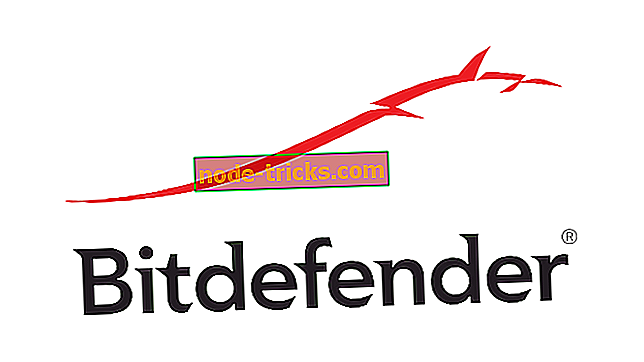
Jei gausite „Recycle Bin“ failo susiejimo klaidą, problema gali būti kenkėjiškų programų infekcija. Kenkėjiška programa gali trukdyti jūsų sistemai, pakeisti nustatymus ir neleisti naudoti tam tikrų funkcijų. Jei nerimaujate, kad galite užkrėsti kenkėjiška programa, primygtinai rekomenduojame atlikti visą sistemos nuskaitymą.
Atminkite, kad šis nuskaitymas gali trukti kelias valandas, priklausomai nuo standžiojo disko dydžio. Jei norite patikimos antivirusinės programos, kuri užkerta kelią beveik visoms kenkėjiškų programų grėsmėms, primygtinai rekomenduojame apsvarstyti „ Bitdefender“ .
- Atsisiųskite „Bitdefender Antivirus 2019“ (35% nuolaida)
3 sprendimas - pridėkite paskyrą prie administratorių grupės
Kartais gali kilti tam tikrų problemų, jei nenaudojate kompiuterio administracinės paskyros. Pasak vartotojų, jie sugebėjo išspręsti šiukšlių dėžės failo susiejimo klaidą tiesiog pridėdami savo paskyrą administratorių grupei ir pašalinti ją iš visų kitų grupių. Norėdami tai padaryti, atlikite šiuos veiksmus:
- Paspauskite Windows klavišą + R ir įveskite lusrmgr.msc . Dabar tiesiog paspauskite Enter arba spustelėkite OK .
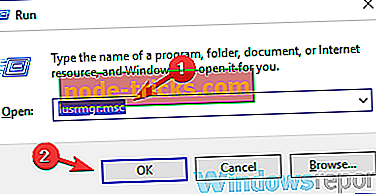
- Dabar kairėje srityje pasirinkite Vartotojai . Dešinėje srityje dukart spustelėkite savo paskyrą.
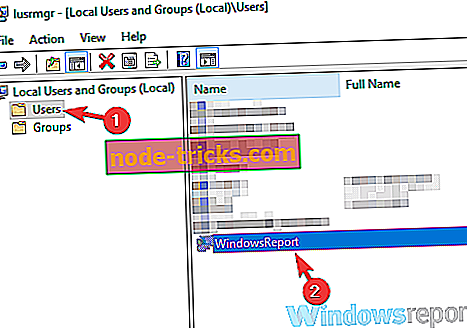
- Eikite į skirtuką Narys ir spustelėkite mygtuką Pridėti .
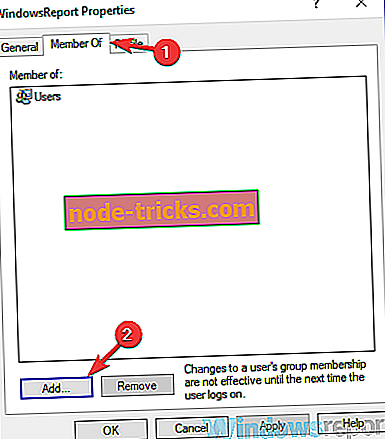
- Įveskite lauką Įveskite objektų pavadinimus, įveskite Administratoriai . Dabar spustelėkite mygtuką „ Patikrinti vardus “. Jei viskas tvarkinga, spustelėkite Gerai .
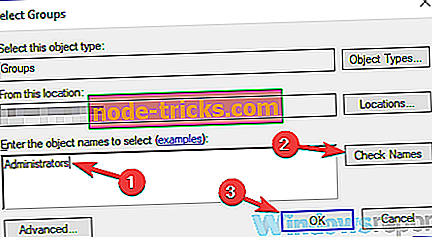
- Neprivaloma: kai kurie vartotojai siūlo pašalinti jūsų vartotojo abonementą iš kitų grupių, todėl galbūt norėsite tai padaryti. Norėdami tai padaryti, pasirinkite Vartotojų grupė ir spustelėkite mygtuką Pašalinti . Atminkite, kad paskyros pašalinimas iš naudotojų grupės gali sukelti problemų, todėl būkite atsargūs.
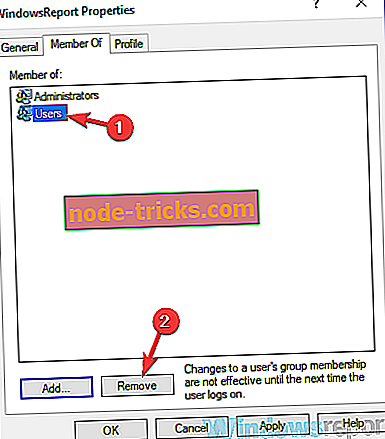
- Išsaugokite pakeitimus ir iš naujo paleiskite kompiuterį.
Kai kompiuteris bus paleistas iš naujo, patikrinkite, ar problema vis dar yra. Pasak vartotojų, šis sprendimas jiems buvo naudingas, todėl nedvejodami išbandykite.
4 sprendimas - naudokite komandų eilutę
Pasak vartotojų, kartais galite išspręsti šią problemą su „Recycle Bin“ failų susiejimu tiesiog naudodami komandų eilutę. Jei nežinote, šiukšlinė iš tikrųjų yra kompiuteryje esantis katalogas, ir jūs galite jį pasiekti ir ištrinti rankiniu būdu, jei norite.
Norėdami tai padaryti, atlikite šiuos paprastus veiksmus:
- Paspauskite „ Windows“ raktą + X, kad atidarytumėte „Win + X“ meniu. Taip pat galite atidaryti šį meniu dešiniuoju pelės klavišu spustelėdami mygtuką Pradėti . Dabar pasirinkite komandų eilutę (administratorius) arba „ PowerShell“ (administratorius) .
- Kai atsidaro komandų eilutė, įveskite rd / s / q C: $ Recycle.bin ir paspauskite Enter .
- Bus paprašyta patvirtinti, ar tikrai norite pašalinti šį katalogą. Įveskite Y ir paspauskite Enter .
Pašalinus katalogą, problema turėtų būti visiškai išspręsta ir „Windows“ automatiškai sukurs naują šiukšlinę. Atminkite, kad šis metodas bus ištrintas iš visų šiukšlinėje esančių failų, todėl įsitikinkite, kad atsargines kopijas darykite bet kokiems failams, kurių jums gali prireikti.
5 sprendimas - atlikite SFC ir DISM nuskaitymus
Jei jūsų kompiuteryje atsiranda „Recycle Bin“ failo susiejimo klaida, problemą gali sukelti sugadintas „Windows“ diegimas. Tai gali įvykti dėl įvairių priežasčių, tačiau galite sugadinti sugadintą diegimą tiesiog atlikdami šiuos veiksmus:
- Pradėkite komandų eilutę kaip administratorius.
- Kai atsidaro komandų eilutė, įveskite sfc / scannow ir paspauskite Enter, kad paleistumėte.
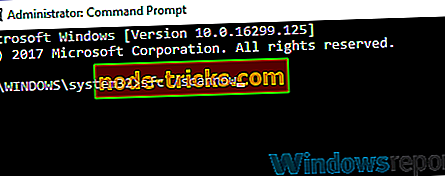
- Dabar pradės skenuoti SFC. Nuskaitymo procesas gali užtrukti nuo 10 iki 15 minučių, todėl jokiu būdu netrukdykite.
Baigę nuskaitymo procesą patikrinkite, ar problema vis dar yra. Kai kurie vartotojai pranešė, kad SFC skenavimas jiems neišsprendė problemos. Tokiu atveju turite atlikti DISM nuskaitymą atlikdami šiuos veiksmus:
- Pradėkite komandų eilutę kaip administratorius.
- Dabar įveskite komandą DISM / Online / Cleanup-Image / RestoreHealth ir paspauskite Enter, kad jį paleistumėte.
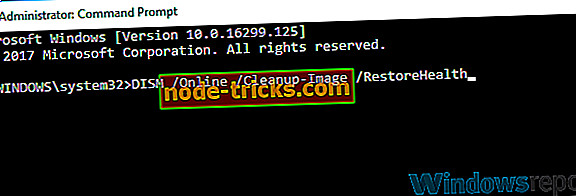
- DISM nuskaitymas bus pradėtas. Atminkite, kad šis nuskaitymas gali užtrukti apie 20 minučių, todėl netrukdykite.
Baigę abu nuskaitymus patikrinkite, ar problema vis dar yra. Be to, galbūt norėsite pakartoti SFC po DISM nuskaitymo, jei negalėjote jo paleisti anksčiau.
6 sprendimas - įveskite saugųjį režimą
Jei jūsų kompiuteryje toliau vykdoma šiukšlių dėžės asociacijos klaida, problemą galite išspręsti naudodami saugųjį režimą. Norėdami tai padaryti, atlikite šiuos veiksmus:
- Atidarykite programą „ Nustatymai“ ir pereikite į skyrių „ Naujinimas ir saugumas“ .
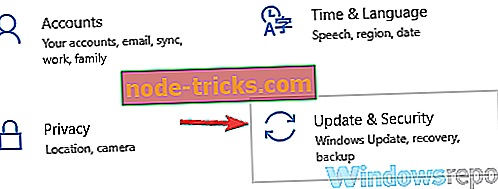
- Iš kairiojo meniu pasirinkite atkūrimą . Dabar dešinėje srityje spustelėkite mygtuką „ Paleisti dabar “.
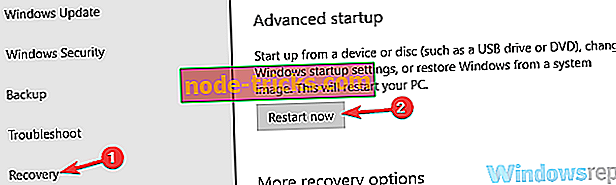
- Pasirinkite Trikčių šalinimas> Papildomos parinktys> Paleisties nustatymai . Dabar spustelėkite mygtuką Paleisti iš naujo .
- Paleidus kompiuterį, turėtumėte pamatyti parinkčių sąrašą. Paspauskite atitinkamą klaviatūros klavišą norėdami pasirinkti norimą saugaus režimo versiją.
Kai įvesite saugųjį režimą, patikrinkite, ar problema vis dar yra.
7 sprendimas. Atlikite sistemos atkūrimą
Sistemos atkūrimas yra naudinga funkcija, kuri leidžia lengvai atkurti kompiuterį ir išspręsti neseniai įvykusias problemas. Jei šiukšliadėžės failo susiejimo klaida prasidėjo ne taip seniai, galbūt galėsite ją išspręsti naudodami sistemos atkūrimą. Norėdami tai padaryti, atlikite šiuos veiksmus:
- Spustelėkite „ Windows Key + S“ ir įveskite paieškos laukelyje sistemos atkūrimą . Rezultatų sąraše spustelėkite „ Sukurti atkūrimo tašką“ .
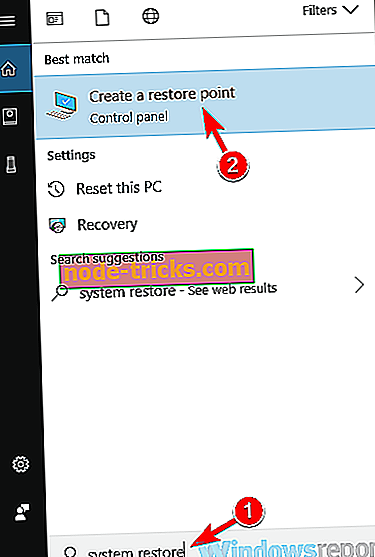
- Pasirodys sistemos savybių langas. Dabar spustelėkite mygtuką Sistemos atkūrimas .
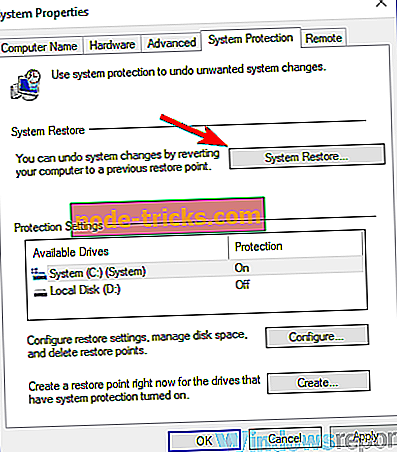
- Kai pasirodo sistemos atkūrimo langas, spustelėkite Toliau, jei norite tęsti.

- Patikrinkite Rodyti daugiau atkūrimo taškų parinktį, jei yra. Dabar jūs turite pasirinkti norimą atkūrimo tašką ir spustelėkite Pirmyn .
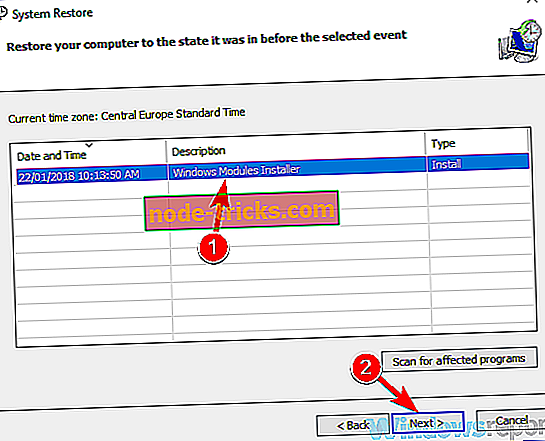
- Norėdami užbaigti atkūrimo procesą, vykdykite ekrane pateikiamas instrukcijas.
Kai sistema bus atkurta, patikrinkite, ar problema vis dar yra.
8 sprendimas. Įdiekite trūkstamus naujinimus
Pasak vartotojų, kartais gali atsirasti šiukšliadėžės failo asociacijos klaida, jei neturite naujausių naujinimų. Kartais „Windows 10“ gali atsirasti trikdžių, o geriausias būdas apsaugoti kompiuterį nuo klaidų yra atnaujinti jūsų sistemą.
„Windows“ daugiausiai atnaujina, tačiau kartais galite praleisti naujinimą arba du. Tačiau visada galite patikrinti naujinimus rankiniu būdu atlikdami šiuos veiksmus:
- Atidarykite programą „ Nustatymai“ ir eikite į skyrių „ Naujinimas ir saugumas“ .
- Spustelėkite mygtuką Patikrinti naujinius . Jei yra kokių nors naujinimų, „Windows“ juos automatiškai atsisiunčia fone.
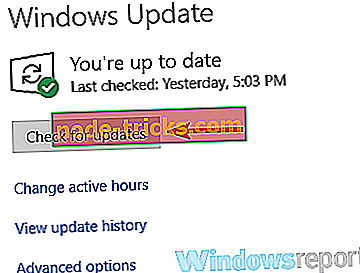
Atsisiuntus naujinimus, tiesiog įdiekite kompiuterį, kad juos įdiegtumėte. Įdiegę naujausius naujinimus, patikrinkite, ar problema vis dar yra.
Šiukšliadėžės failo asociacijos klaida nėra rimta, tačiau ji gali būti gana erzina. Tačiau tikimės, kad pavyko ją išspręsti naudodami vieną iš mūsų sprendimų.

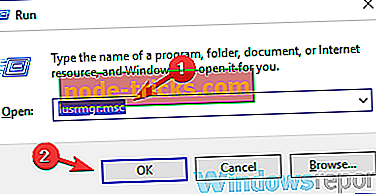
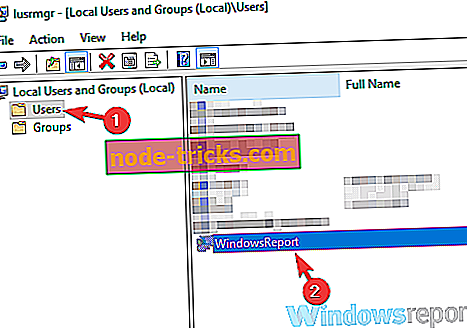
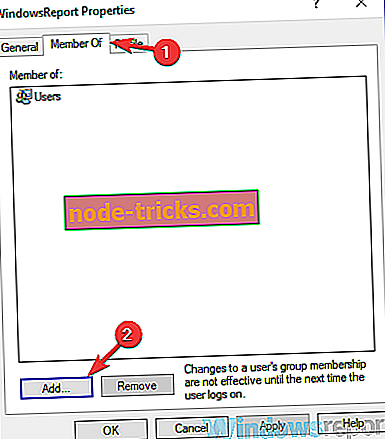
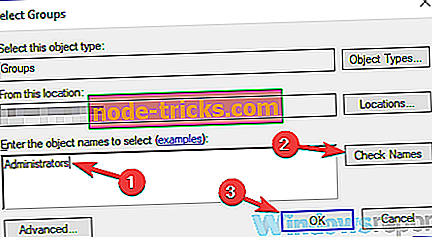
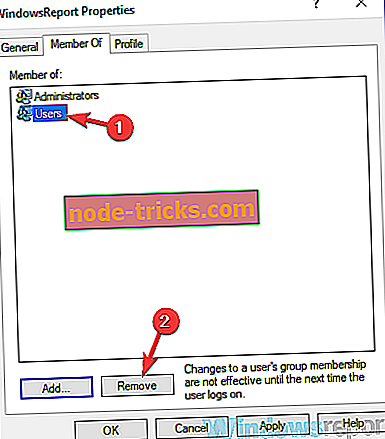
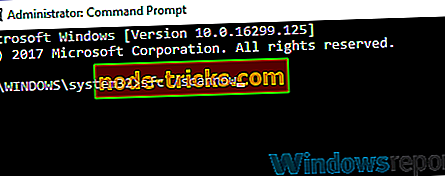
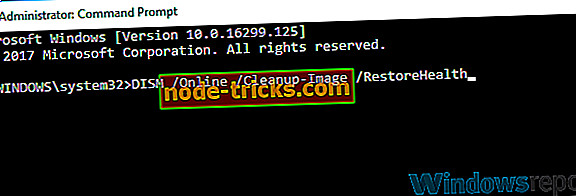
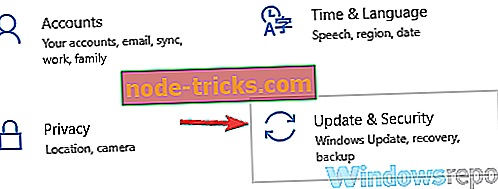
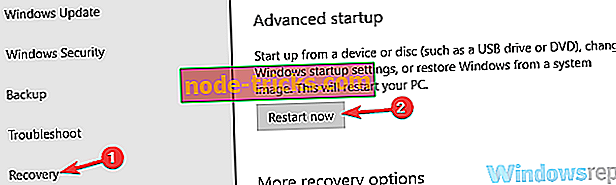
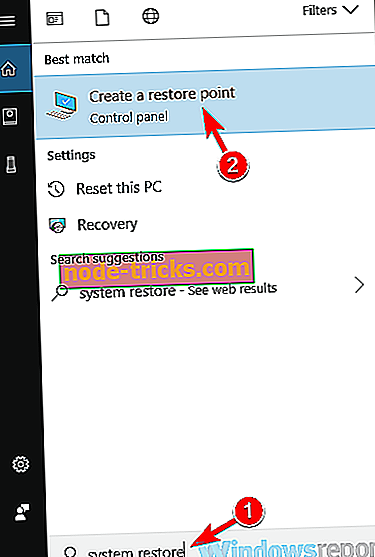
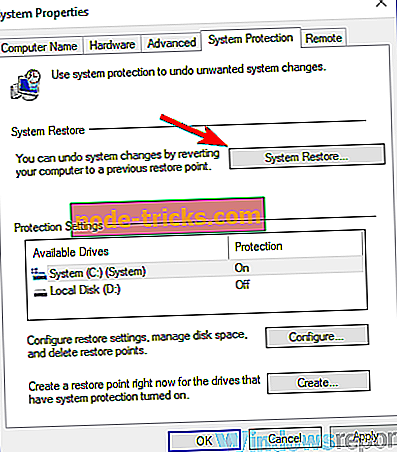

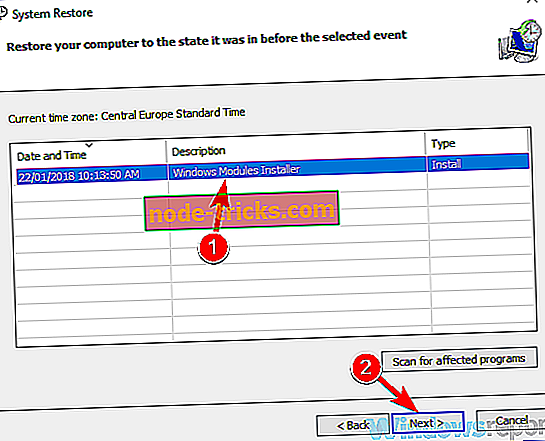
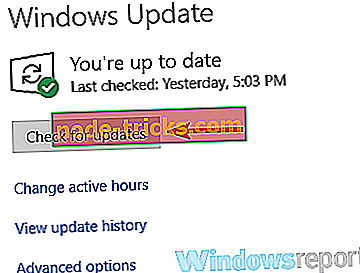





![Ar „Windows 8“, „Windows 10“ skirta tik liečiamiesiems ekranams [tabletėms]?](https://node-tricks.com/img/how/814/is-windows-8-windows-10-only.jpg)

